WhatsApp-Bildschirmfreigabe und Querformatmodus bei Videoanrufen
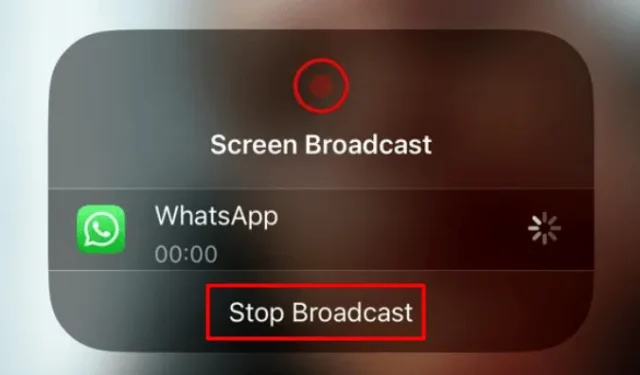
Bereits im Mai begann WhatsApp damit, Bildschirmfreigabe- und Querformatmodi auf Android mit Beta-Nutzern zu testen. Nachdem dies erfolgreich war, gab Mark Zuckerberg heute bekannt, dass die Bildschirmfreigabefunktion von WhatsApp nun für alle Benutzer von iOS, Android und sogar Windows verfügbar sein wird.
Zusätzlich zu dieser Bildschirmfreigabefunktion können WhatsApp-Benutzer jetzt auch im Querformat Videoanrufe tätigen. Diese neue Unterstützung für den Querformatmodus bietet ein breiteres und intensiveres Seherlebnis. Sehen wir uns an, wie Sie diese beiden Funktionen aktivieren können.
Aktivieren Sie die Bildschirmfreigabe und den Querformatmodus in WhatsApp-Videoanrufen
Um die Bildschirmfreigabe oder den Querformatmodus in WhatsApp während Videoanrufen zu aktivieren, müssen Sie diese einfachen Schritte befolgen:
- Starten Sie einen WhatsApp-Videoanruf mit der Person, mit der Sie Ihren Bildschirm teilen möchten.
- Suchen Sie in der unteren Navigationsleiste, wo sich die Videosteuerungsoptionen befinden, nach dem kürzlich eingeführten Symbol für die Bildschirmfreigabe und tippen Sie darauf. Dieses Symbol ähnelt einem Telefon mit zwei nach außen zeigenden Pfeilen.
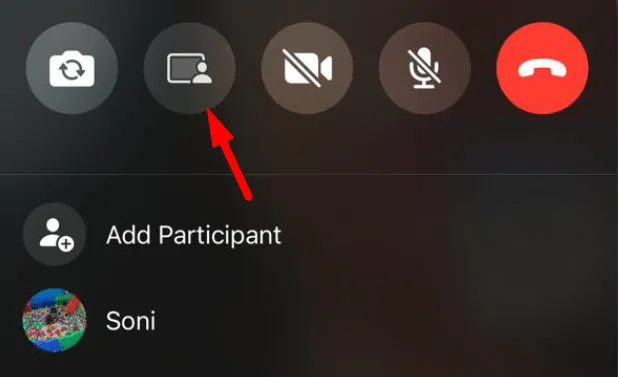
- Auf Ihrem Gerät wird eine Benachrichtigung angezeigt, die Sie darüber informiert, dass Sie im Begriff sind, die Bildschirmaufzeichnung oder Übertragung über WhatsApp zu starten.
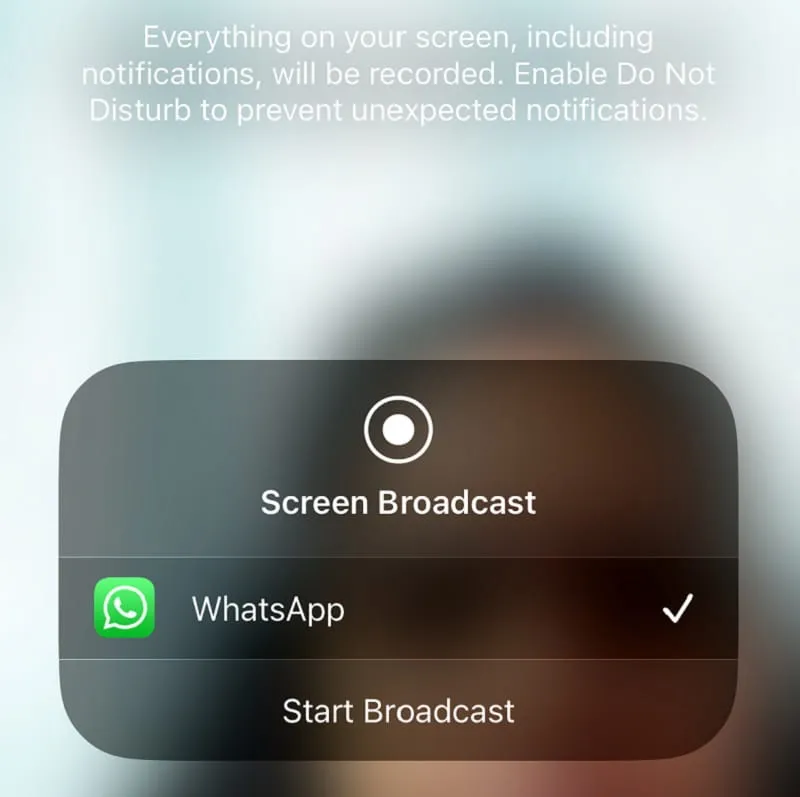
- Dadurch wird auch ein Warnhinweis angezeigt, der darauf hinweist, dass alle auf Ihrem Bildschirm sichtbaren Inhalte, einschließlich sensibler Informationen wie Benutzernamen und Passwörter, für den anderen Teilnehmer sichtbar sind.
- Klicken Sie auf die Schaltfläche „ Übertragung starten “ und Ihr Bildschirm wird mit dem Empfänger geteilt.
Sie können die Bildschirmübertragungssitzung jederzeit während des Videoanrufs beenden. Wenn Sie dies wünschen, klicken Sie einfach einmal auf „Übertragung stoppen“ und die Sitzung wird sofort beendet.



Schreibe einen Kommentar